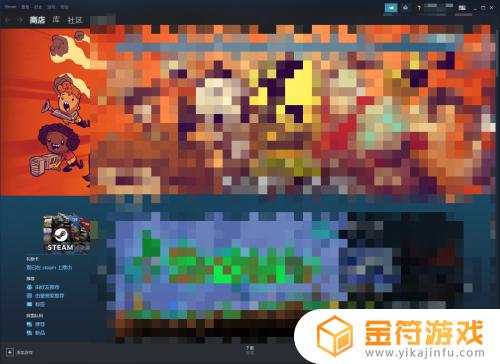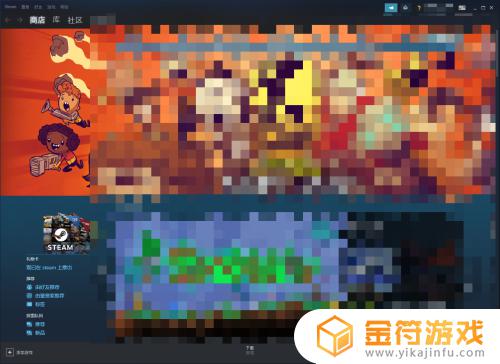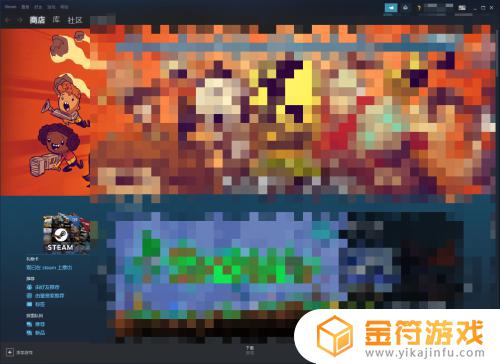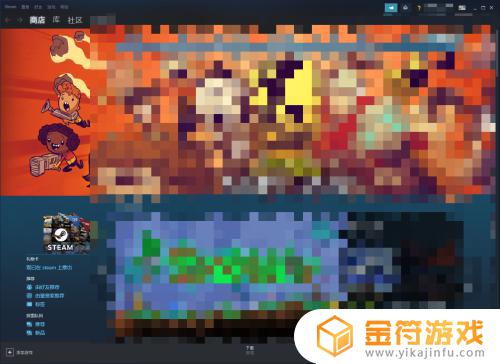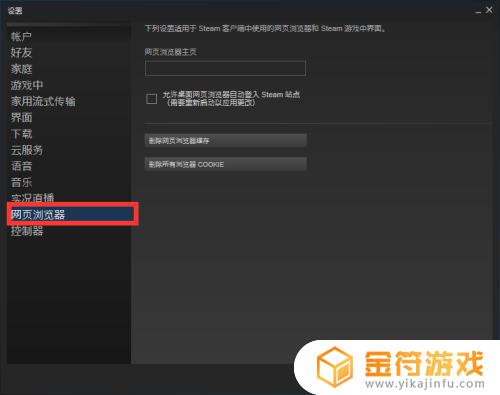steam网页浏览器主页 steam网页浏览器主页设置
时间:2022-11-22来源:金符游戏作者:佚名
今天小金给大家带来steam网页浏览器主页,大家一起来看看吧。
方法/步骤分享:
一、首先,我们需要打开Steam软件,并点击界面左上角的“Steam”图标。
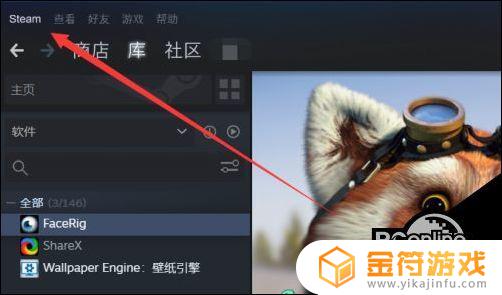
二、在弹出的菜单中,我们需要选择“设置”选项卡,进入软件设置界面。
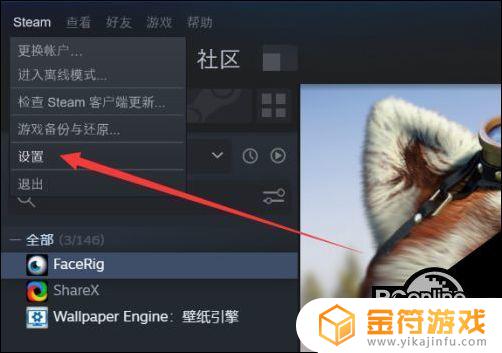
三、在软件设置界面的左侧,点击“网页浏览器”选项,进入网页浏览器设置界面。
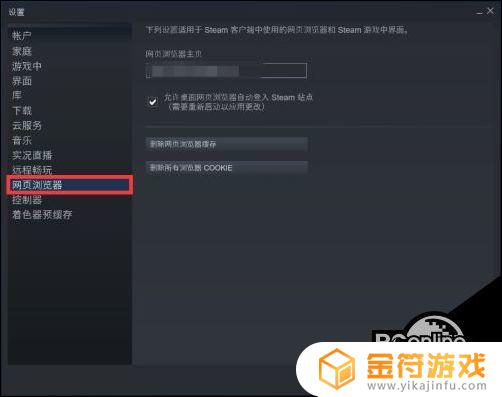
四、在网页浏览器设置界面中,我们可以找到“网页浏览器主页”的选项。点击即可进行主页网址的输入。
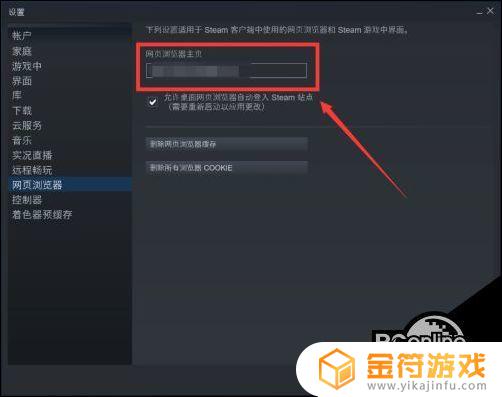
五、我们输入以后,可以将“允许桌面网页浏览器自动登入Steam站点”的选项勾选。勾选后将方便Steam相关站点的登入。
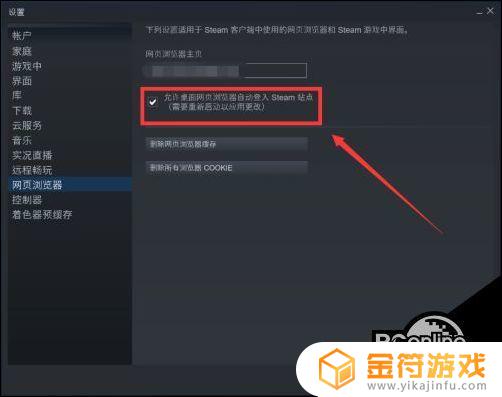
六、最后,我们将客户端浏览器主页设置完成以后。点击界面下方的“确定”按钮即可保存当前设置。
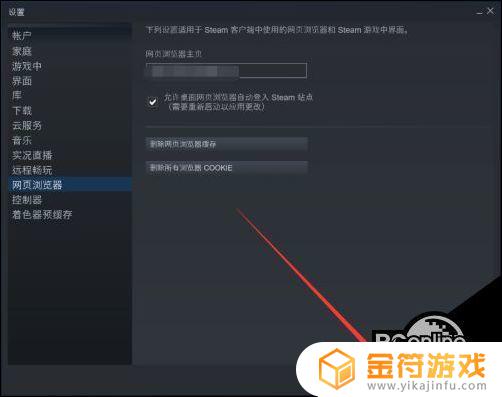
关于steam网页浏览器主页的内容就到这里了,希望通过小金分享的内容能够让你更好地畅玩游戏,更多游戏内容请继续关注金符游戏后续更新吧。